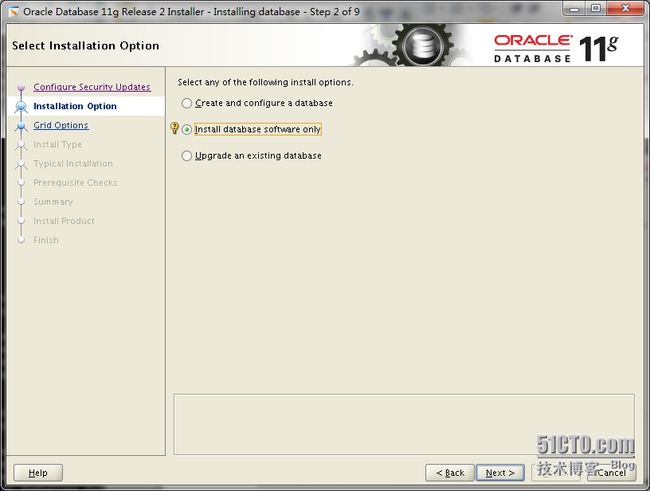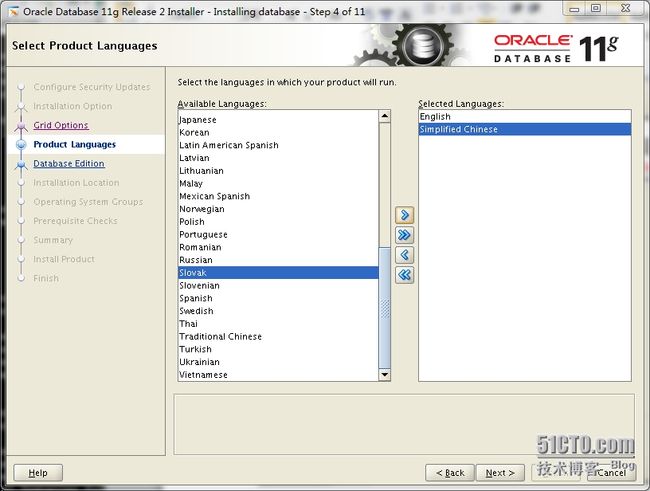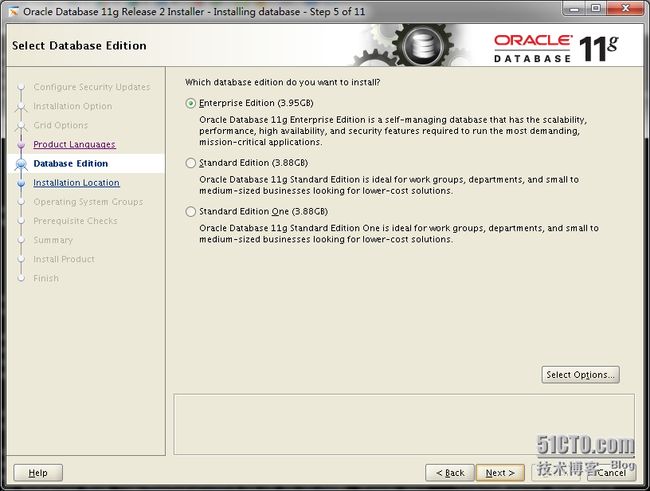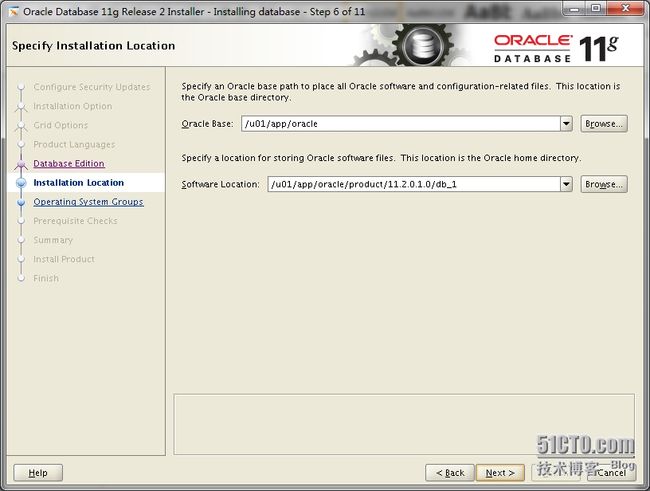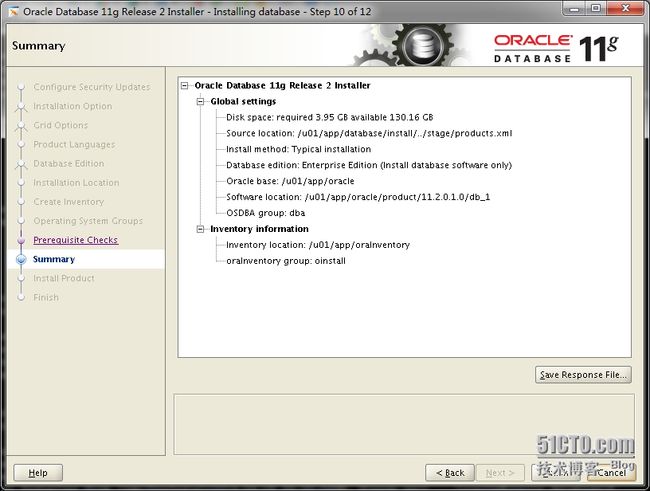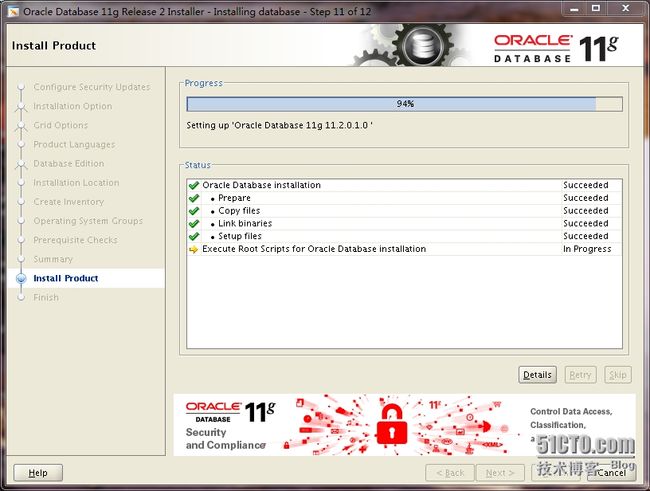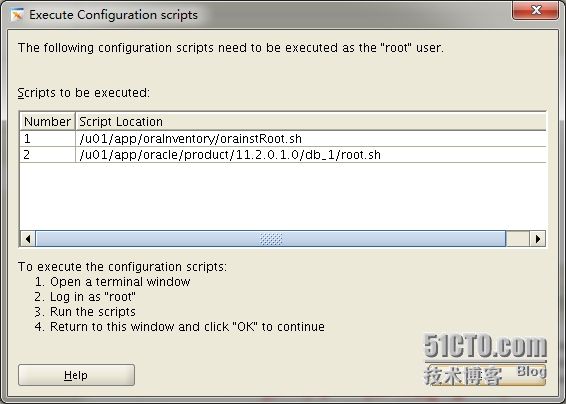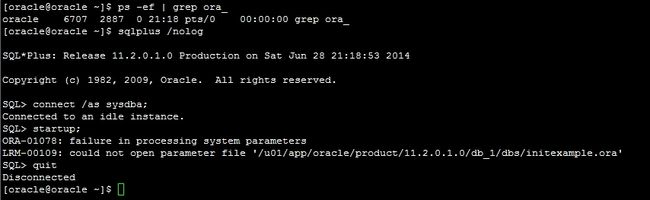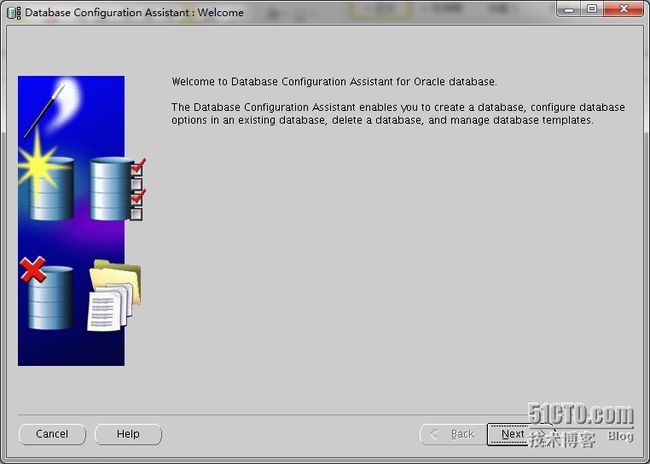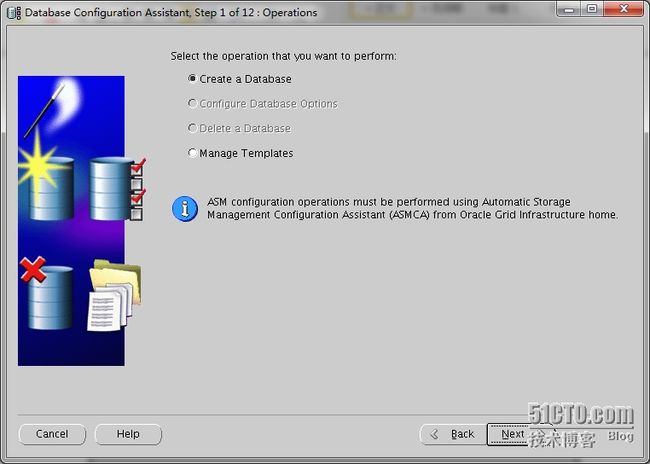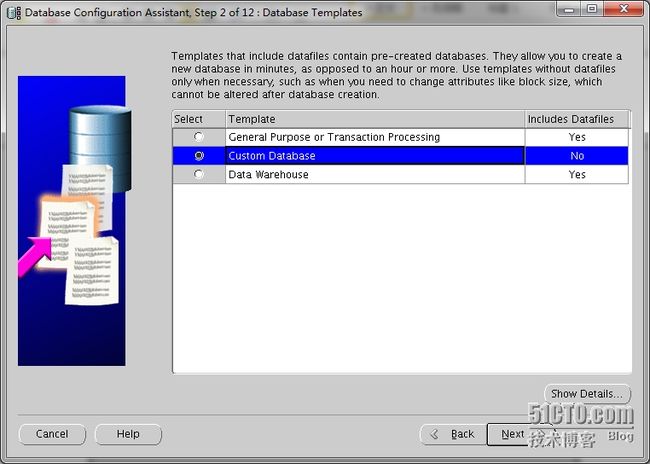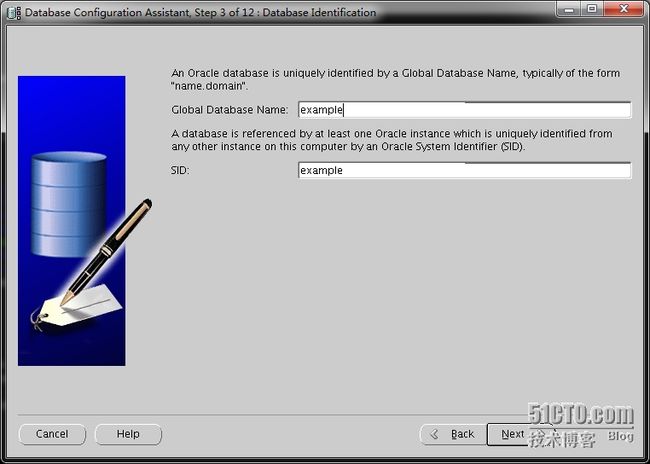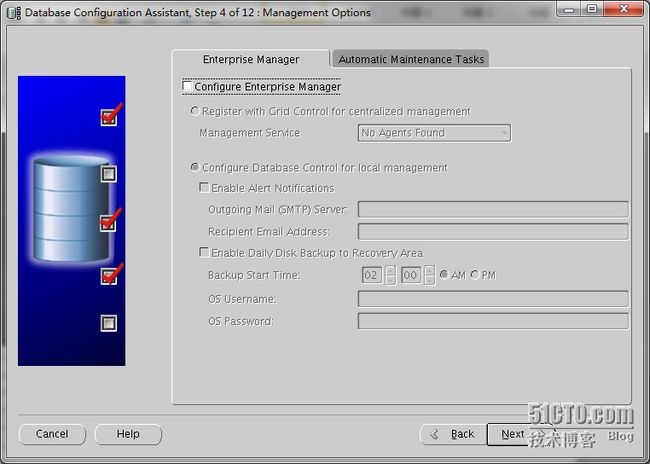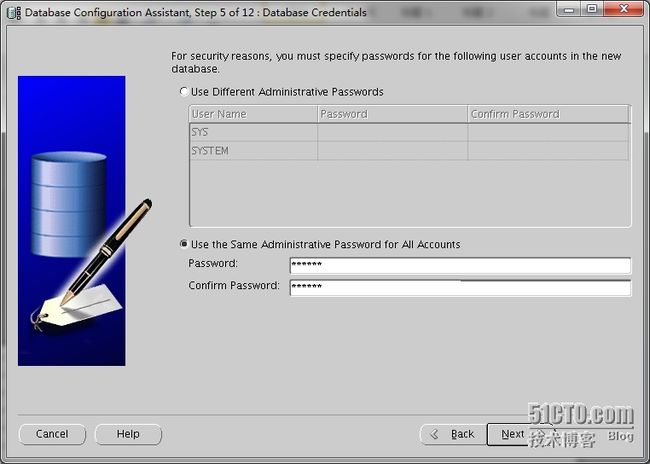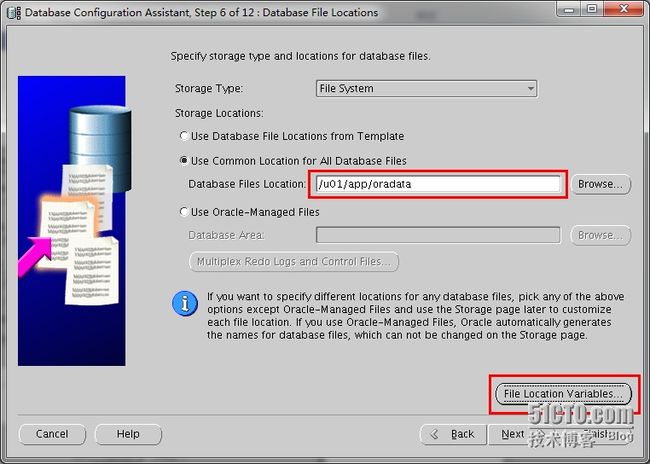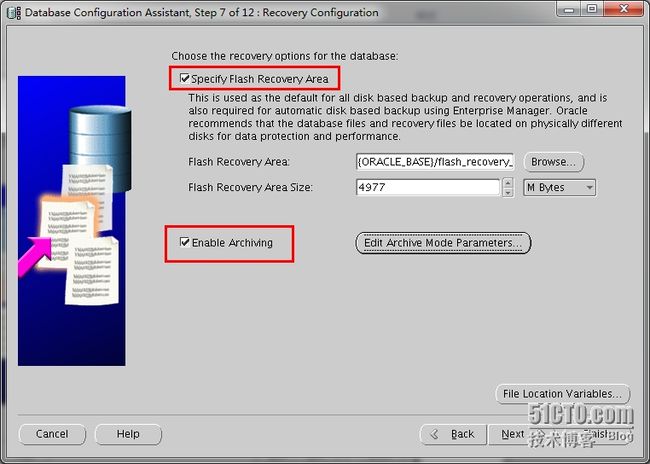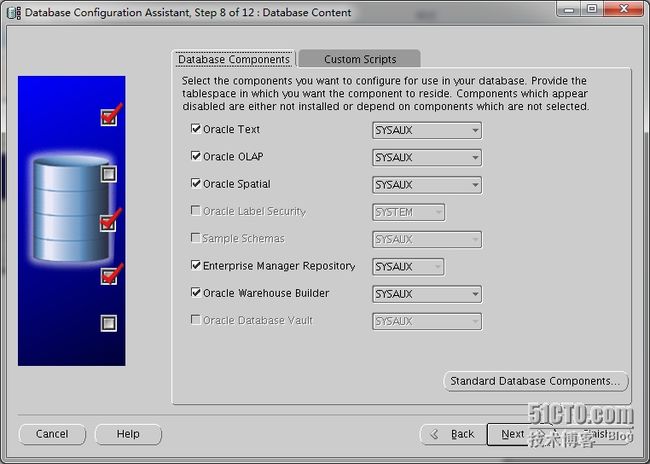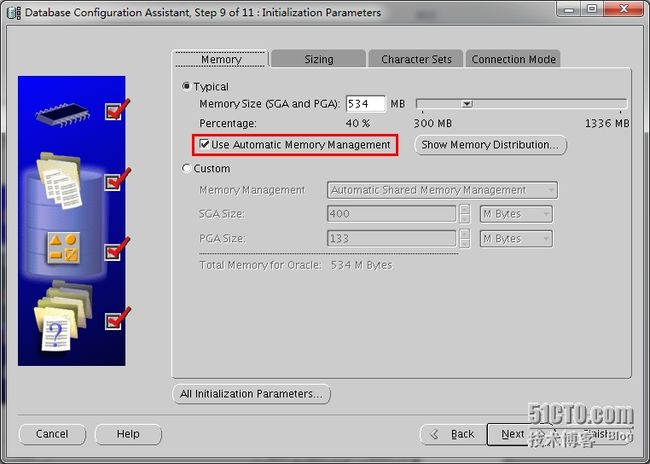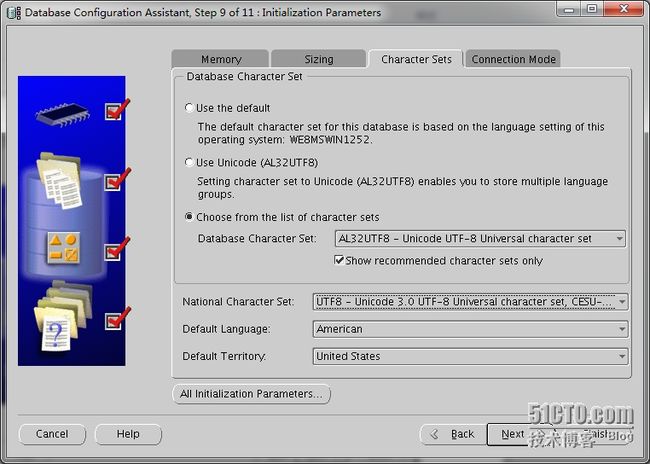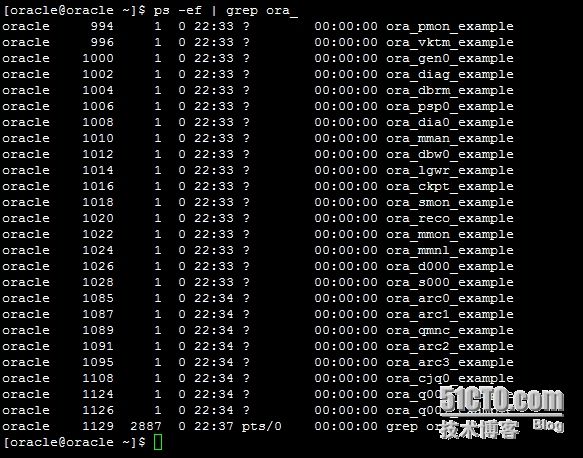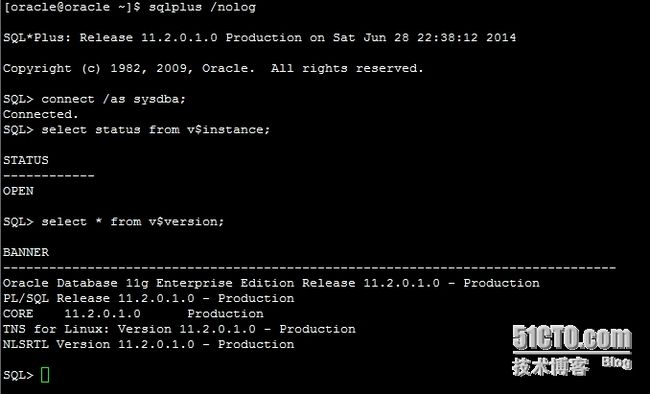RHEL 5.5 Installtion Oracle 11G
说明:
环境说明:
操作系统:Red Hat Enterprise Linux 5.5 32bit
数据库: Oracle 11G Release 2
其他要求:内存最低1G,swap最低2G,
目录规划:
Oracle基目录:$ORACLE_BASE=/pm/h/u
$ORACLE_BASE=/u01/app/oracle
Oracle主目录:$ORACLE_HOME=$ORACLE_BASE/product/version/type_[n]
$ORACLE_HOME=$ORACLE_BASE/product/11.2.0.1.0/db_1
安装Oracle 11g Release 2所依赖的包:
binutils-2.17.50.0.6
compat-libstdc++-33-3.2.3
elfutils-libelf-0.125
elfutils-libelf-devel-0.125
gcc-4.1.2
gcc-c++-4.1.2
glibc-2.5-24
glibc-common-2.5
glibc-devel-2.5
glibc-headers-2.5
ksh-20060214
libaio-0.3.106
libaio-devel-0.3.106
libgcc-4.1.2
libstdc++-4.1.2
libstdc++-devel4.1.2
make-3.81
sysstat-7.0.2
unixODBC
unixODBC-devel
为了快速安装包采用yum安装这些包:
[root@oracle ~]# yum -y install binutils* compat-libstdc++* elfutils-libelf elfutils-libelf-devel*gcc gcc-c++* glibc glibc-common* glibc-devel* glibc-headers* ksh* libaiolibaio-devel* libgcc libstdc++* libstdc++-devel* make* sysstat* unixODBCunixODBC-devel* pdksh-5* openmotif22* libXp-devel-1* libXp-1* compat-db*
检查安装的包:
[root@oracle ~]# rpm -q --qf '%{name}-%{version}-%{release} (%{arch})\n' \
unixODBC-develunixODBC binutils compat-db control-center gcc gcc-c++ glibc glibc-develglibc-common libstdc++ libstdc++-develmake pdksh sysstat libaio libXp libXp-devel libXpm openmotif22
配置主机:
1.修改主机名:
[root@oracle ~]# vim /etc/sysconfig/network
NETWORKING=yes
NETWORKING_IPV6=no
HOSTNAME=oracle
[root@oracle ~]# hostname oracle
2.创建组、用户和相应的安装目录:
[root@oracle ~]# groupadd oinstall
[root@oracle ~]# groupadd dba
[root@oracle ~]# useradd -g oinstall -G dba oracle
[root@oracle ~]# passwd oracle
[root@oracle ~]# mkdir -p /u01/app/oracle
[root@oracle ~]# chmod -R 775 /u01/app/oracle
[root@oracle ~]# chown -R oracle.oinstall /u01/app
3.修改hosts文件(主机解析):
[root@oracle ~]# vim /etc/hosts
#::1 localhost6.localdomain6 localhost6
local_ip_address oracle
4.修改内核参数(新增):
[root@oracle ~]# vim /etc/sysctl.conf
fs.aio-max-nr = 1048576
fs.file-max = 6815744
kernel.shmall = 2097152
kernel.shmmax = 4294967295
kernel.shmmni = 4096
kernel.sem = 25032000 100 128
net.ipv4.ip_local_port_range= 9000 65500
net.core.rmem_default= 262144
net.core.rmem_max = 4194304
net.core.wmem_default= 262144
net.core.wmem_max = 1048576
运行“sysctl -p”命令使修改的内核参数生效。
[root@oracle ~]# sysctl -p
5.修改最大打开文件描述符(资源限制)
[root@oracle ~]# vim /etc/security/limits.conf
oracle soft nproc 2047
oracle hard nproc 16384
oracle soft nofile 1024
oracle hard nofile 65536
oracle soft stack 10240
6.添加pam.d认证
[root@oracle ~]# vim /etc/pam.d/login
session required /lib/security/pam_limits.so
session required pam_limits.so
7.修改profile文件(新增):
[root@oracle ~]# vim /etc/profile
if [ $USER ="oracle" ];then
if [ $SHELL = "/bin/ksh" ];then
ulimit -p 16384
ulimit -n 65536
else
ulimit -u 16384 -n 65536
fi
fi
8.修改用户环境变量:
[root@oracle ~]# vim /home/oracle/.bash_profile
# Oracle Database 11G Enviroment.
export ORACLE_BASE=/u01/app/oracle
export ORACLE_HOME=$ORACLE_BASE/product/11.2.0.1.0/db_1
export ORACLE_SID=example
# Oracle GoldenGate Home.
#export OGG_HOME=$ORACLE_BASE/ogg11
# Oracle GoldenGate Path.
#export PATH=$PATH:$HOME/bin:$ORACLE_HOME/bin:$OGG_HOME
export PATH=$PATH:$HOME/bin:$ORACLE_HOME/bin
export LD_LIBRARY_PATH=$ORACLE_HOME/lib:/lib:/usr/lib:/usr/local/lib
# rlwrap
#aliassqlplus='rlwrap sqlplus'
#alias rman='rlwrap rman'
#alias ggsci='rlwrap ggsci'
安装数据库软件:
1.数据库安装软件解包:
[root@oracle ~]# unzip /media/cdrom/linux_11gR2_database_1of2.zip -d /u01/app/
[root@oracle ~]# unzip /media/cdrom/linux_11gR2_database_2of2.zip -d /u01/app/
[root@oracle ~]# cd /u01/app
[root@oracle app]# chown oracle.oinstall -R database
2.安装数据库软件:
[root@oracle ~]# su –oracle
[oracle@oracle ~]$ env | grep ORA
ORACLE_SID=example
ORACLE_BASE=/u01/app/oracle
ORACLE_HOME=/u01/app/oracle/product/11.2.0.1.0/db_1
[oracle@oracle ~]$ cd /u01/app/database/
[oracle@oracledatabase]$ ./runInstaller
A.邮件地址可不填,技术支持可不勾选
B.选择仅安装数据库软件:
C.选择单实例:
D.选择产品语言,建议把简体中文选上。
E.选择“企业版”
F.安装路径( .bash_profile文件中ORACLE_BASE、ORACLE_HOME变量所指定的)
G.清单目录:
H.组,保持默认
I.点击“Finish”
J.安装到94%时,需要以root身份运行以下两个脚本:
[root@oracle~]# /u01/app/oraInventory/orainstRoot.sh
[root@oracle~]# /u01/app/oracle/product/11.2.0.1.0/db_1/root.sh
K.点击关闭,
3.验证数据库软件安装成功:
此时,数据库软件已经安装好了。但是没有创建库,oracle实例是无法启动。
[oracle@oracle ~]$ ps -ef | grep ora_
oracle 6707 2887 0 21:18 pts/0 00:00:00 grep ora_
[oracle@oracle ~]$ sqlplus /nolog
SQL*Plus: Release11.2.0.1.0 Production on Sat Jun 28 21:18:53 2014
Copyright (c) 1982,2009, Oracle. All rights reserved.
SQL> connect /as sysdba;
Connected to an idleinstance.
SQL> startup;
ORA-01078: failurein processing system parameters
LRM-00109: could notopen parameter file'/u01/app/oracle/product/11.2.0.1.0/db_1/dbs/initexample.ora'
SQL> quit
Disconnected
[oracle@oracle ~]$
创建数据库:
A.以oracle用户使用dbca命令建库,
[oracle@oracle ~]$ dbca &
B.选择创建数据库:
C.选择自定义数据库
D.输入全局数据库名及SID(ORACLE_SID变量):
E.去掉 企业管理(OEM)
F.使用相同的认证:
G.设置数据文件的存放位置:
H.配置闪回区,开启归档模式
I.保持默认:
J.勾选自动内存管理及字符集选择UTF8
K.总结:
L.创建数据库:
单击OK
验证数据库建库成功
[oracle@oracle~]$ ps -ef | grep ora_
[oracle@oracle ~]$ sqlplus /nolog
SQL> connect /as sysdba;
SQL> select status from v$instance;
SQL> select * from v$version;